Instrukcje tworzenia plików PST za pomocą programu Outlook 2003 lub Outlook 2007
Biuro Microsoft Jak Microsoft Outlook 2007 Pst / / March 17, 2020
 Tworzenie plików .PST w Microsoft Outlook 2007 i Outlook 2003 jest bardzo proste. Ponieważ czytelnik ostatnio poprosił o pomoc w zadaniu, uznałem, że zasługuje na krótki artykuł z poradnikiem. Przed nurkujemy "Jak" tworzyć pliki .PST, możesz szybko przejrzeć artykuł, który właśnie napisałem, który wyjaśnia co to jest plik danych osoby w programie Outlook lub plik .PST i do czego chcesz go użyć.
Tworzenie plików .PST w Microsoft Outlook 2007 i Outlook 2003 jest bardzo proste. Ponieważ czytelnik ostatnio poprosił o pomoc w zadaniu, uznałem, że zasługuje na krótki artykuł z poradnikiem. Przed nurkujemy "Jak" tworzyć pliki .PST, możesz szybko przejrzeć artykuł, który właśnie napisałem, który wyjaśnia co to jest plik danych osoby w programie Outlook lub plik .PST i do czego chcesz go użyć.
BTW - Chociaż moje zrzuty ekranu i kroki pochodzą z programu Outlook 2007, proces dla programu Outlook 2003 jest bardzo podobny i powinieneś być w stanie śledzić.
Instrukcje tworzenia .PST za pomocą programu Outlook 2003 lub Outlook 2007
1: Z Outlooka KliknijPlik, Nowy, Plik danych programu Outlook
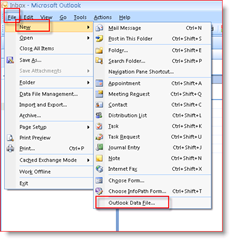
2: Zachowaj ustawienie domyślne - Plik folderów osobistych Office Outlook (.pst) i Kliknij dobrze
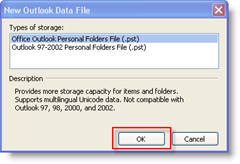
Uwaga: W kroku 3 musisz zdecydować, gdzie ZAPISZ nowy plik .PST. Domyślnie nowe pliki .PST są zapisywane:
- Windows Vista i Windows Server 2008: C: \ Users \ MrGroove \ AppData \ Local \ Microsoft \ Outlook \
- Windows XP: C: \ Documents and Settings \ MrGroove \ Application Data \ Microsoft \ Outlook \
3: Zweryfikować Lokalizacja aby zapisać plik .PST, RodzajNazwa pliku dla pliku .PST (organizuję według nazwy skrzynki pocztowej i roku), Kliknijdobrze
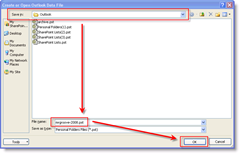
4: w Pole nazwy, Rodzaj Wyświetlana nazwa. Użyj nazwy, którą program Outlook ma wyświetlać. dolizaćdobrze
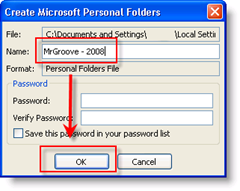
Uwaga: Opcjonalnie możesz również wprowadzić tutaj hasło, aby poprawić bezpieczeństwo. Przed programem Outlook 2007 dodanie hasła do pliku .PST było bezwartościowe z powodu wady, która pozwalała na to zostać natychmiast pokonanym za pomocą produktów do łamania haseł zabezpieczających, bez względu na to, jak długie lub skomplikowane hasło było. Nie testowałem, czy Microsoft naprawił ten problem w programie Outlook 2007, ale kiedy to zrobię, zaktualizuję ten artykuł.
5: Będzie nowy .PST lub lokalny folder danych osobowych pokaz w Twoim Okienko nawigacji po kroku 4, jak pokazano na ekranie Snip poniżej. Rozszerzać Plik danych osobowych stworzyłeś i Kliknij prawym przyciskiem myszy na Plik danych osobowych (MrGroove - w moim przykładzie 2008), aby rozpocząć tworzenie dodatkowych folderów, kalendarzy itp. Przeciągnij i upuść też pracować LUB, możesz Skaleczenie i Pasta Wiadomości e-mail lub foldery wiadomości e-mail ze skrzynki pocztowej serwera do nowego folderu danych osobistych .PST. To całkiem proste.
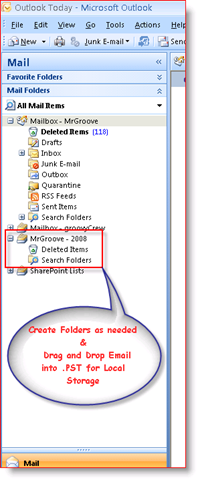
Dość prosto ALE, jeśli masz jakieś pytania, komentarze itp. Lub szukasz dodatkowych informacji na temat plików .PST lub plików danych programu Outlook, spójrz na mój artykuł https://www.groovypost.com/howto/microsoft/outlook/what-are-outlook-pst-files-and-why-use-them-or-not/. Wiele dobrych informacji GROOVY dotyczących plików .PST i ich wykorzystania.



